Effektkanalspur-Inspector
Der Inspector für Effektkanalspuren zeigt die Einstellungen des Effektkanals an. Wenn Sie stattdessen die Ordnerspur auswählen, werden im Inspector der Ordner sowie die enthaltenen Effektkanalspuren angezeigt. Sie können im Inspector auf eine in der Ordnerspur enthaltene Effektkanalspur klicken, um die Einstellungen für diesen Effektkanal anzuzeigen.
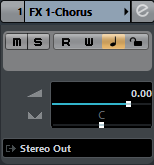
- Spurname

Klicken Sie auf den Spurnamen, um den Bereich mit den Spureinstellungen anzuzeigen bzw. auszublenden. Doppelklicken Sie, um einen neuen Namen für die Spur einzugeben.
- Bearbeiten
-

Öffnet das Kanaleinstellungen-Fenster für die Spur.
- Stummschalten
-

Schaltet die Spur stumm.
- Solo
-

Schaltet die Spur solo.
- Automationsdaten lesen
-

Hiermit können Sie Spurautomationsdaten lesen.
- Automationsdaten schreiben
-

Hiermit können Sie Spurautomationsdaten schreiben.
- Lautstärke
-

Hiermit können Sie die Lautstärke der Spur regeln.
- Pan
-

Hiermit können Sie die Panoramaposition der Spur einstellen.
- Ausgangs-Routing
-

Hiermit können Sie den Ausgangsbus für die Spur angeben.
Inspector-Bereiche für die Effektkanalspur
Neben den Spureinstellungen, die immer angezeigt werden, bieten Effektkanalspuren weitere Inspector-Bereiche. Diese werden in den folgenden Abschnitten beschrieben.
Inserts
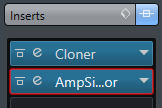
Hiermit können Sie der Spur Insert-Effekte hinzufügen.
Strip
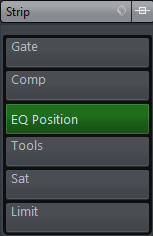
Hiermit können Sie die Kanalzugmodule einrichten.
Equalizer
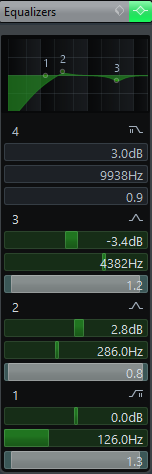
Hiermit können Sie die EQs für die Spur einstellen. Sie können bis zu vier EQ-Bänder für jede Spur einstellen.
Sends
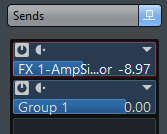
Hiermit können Sie die Spur an einen oder mehrere Effektkanälen leiten.
Kanalzug
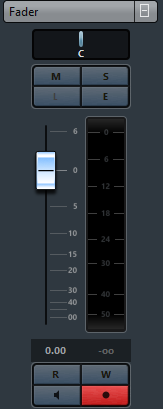
Zeigt eine Kopie des entsprechenden MixConsole-Kanalzugs an.
Notizen
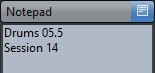
Hiermit können Sie Notizen über die Spur aufzeichnen.